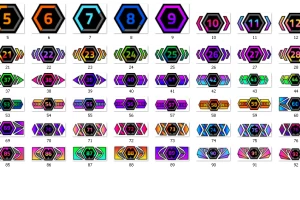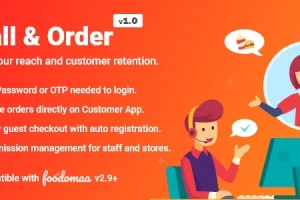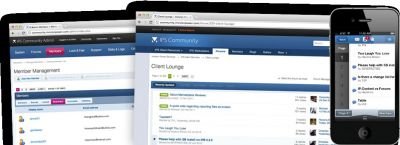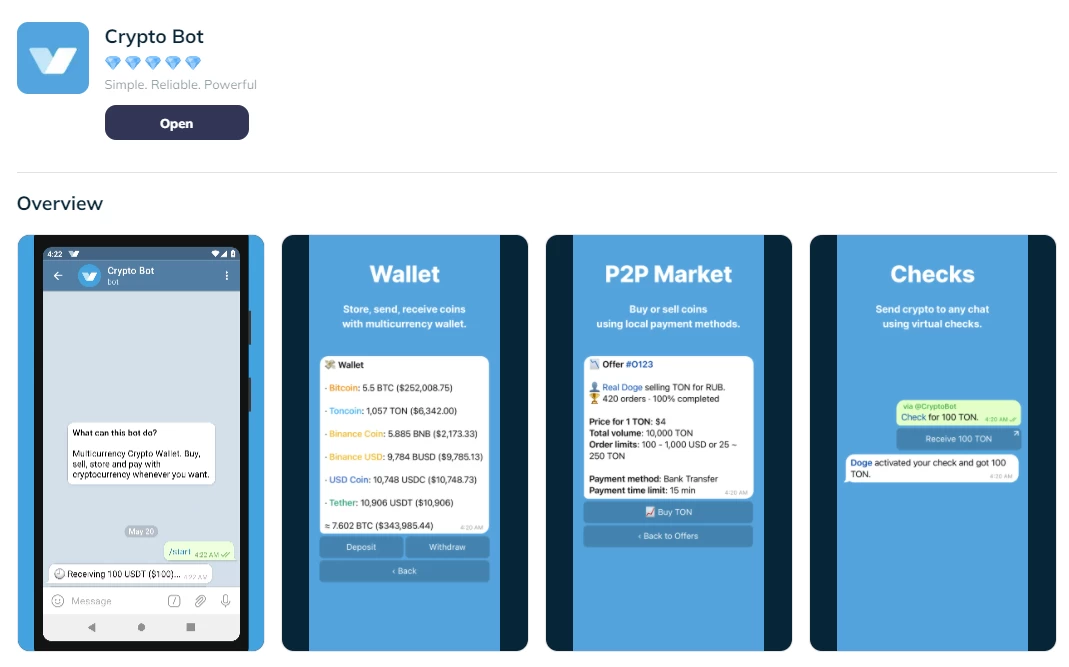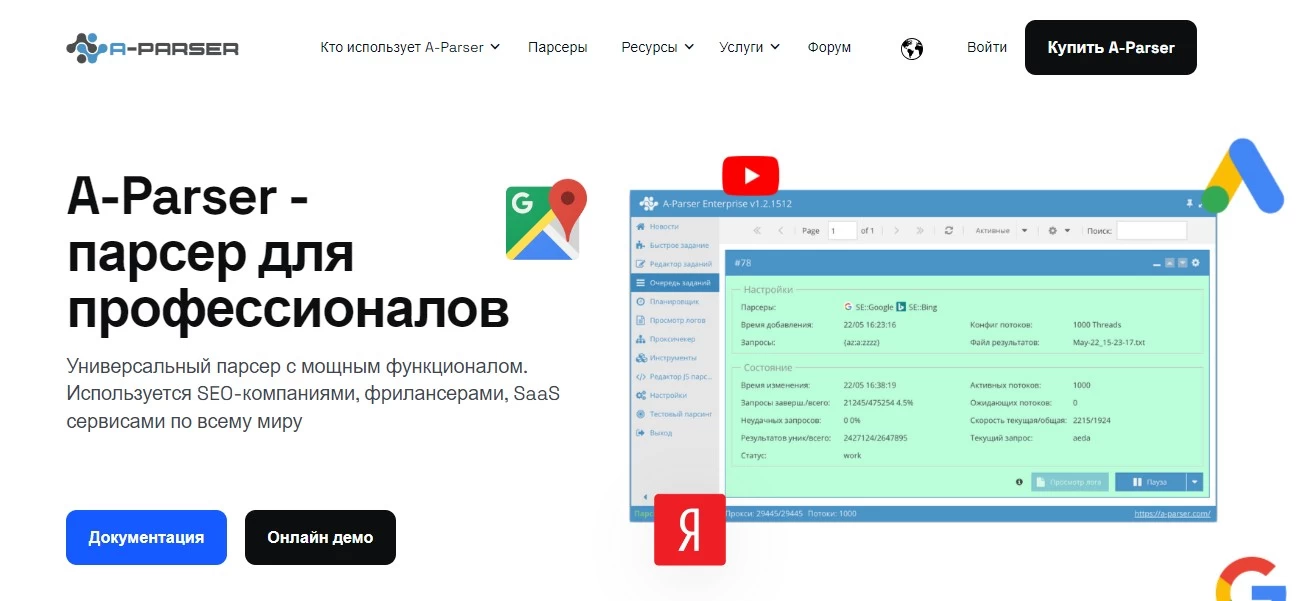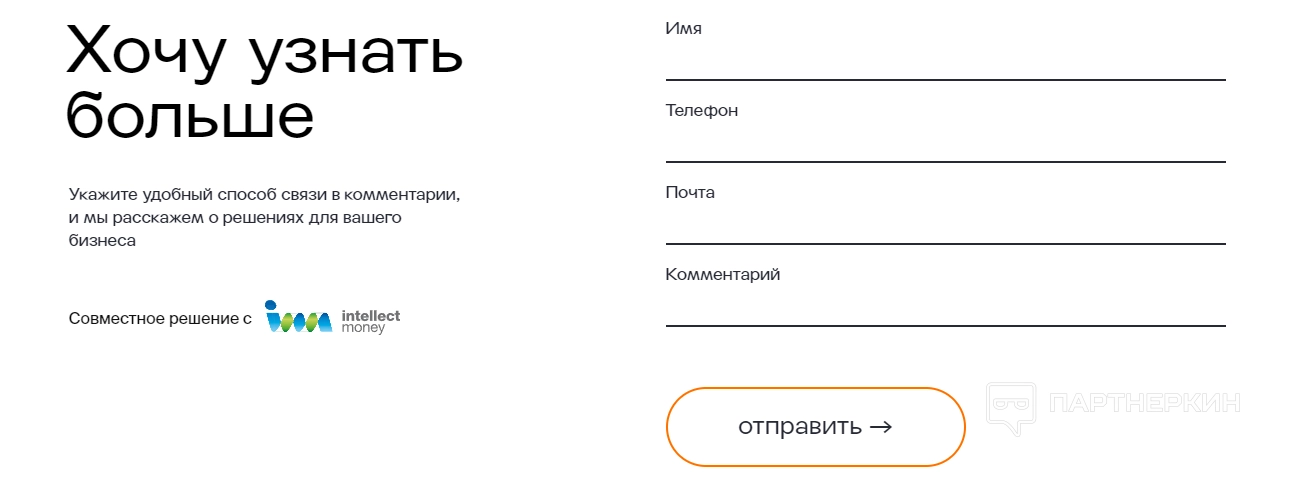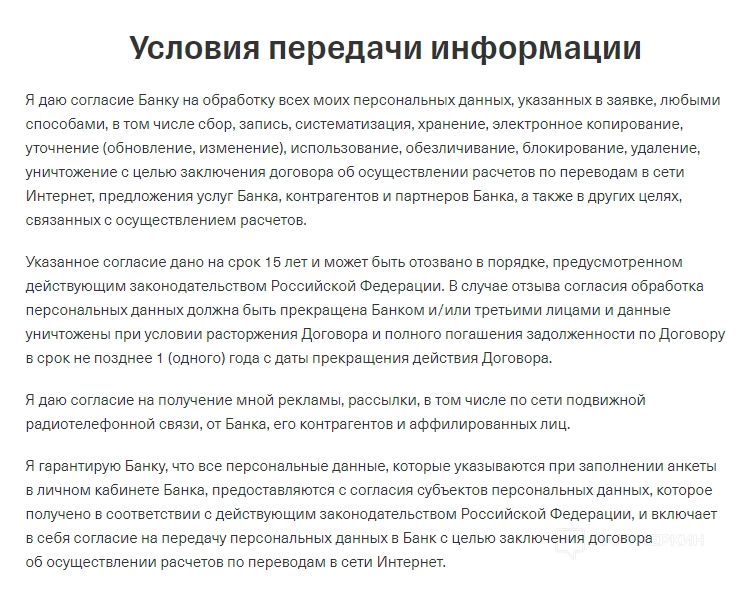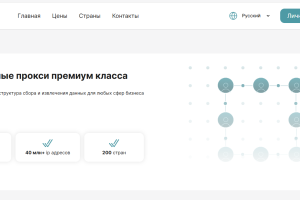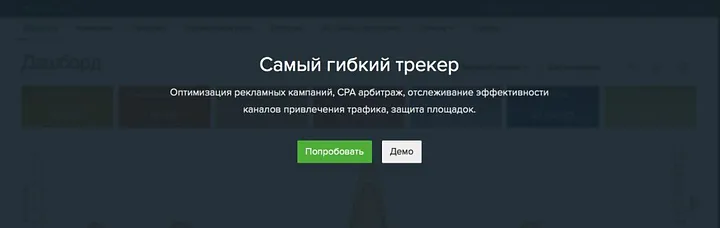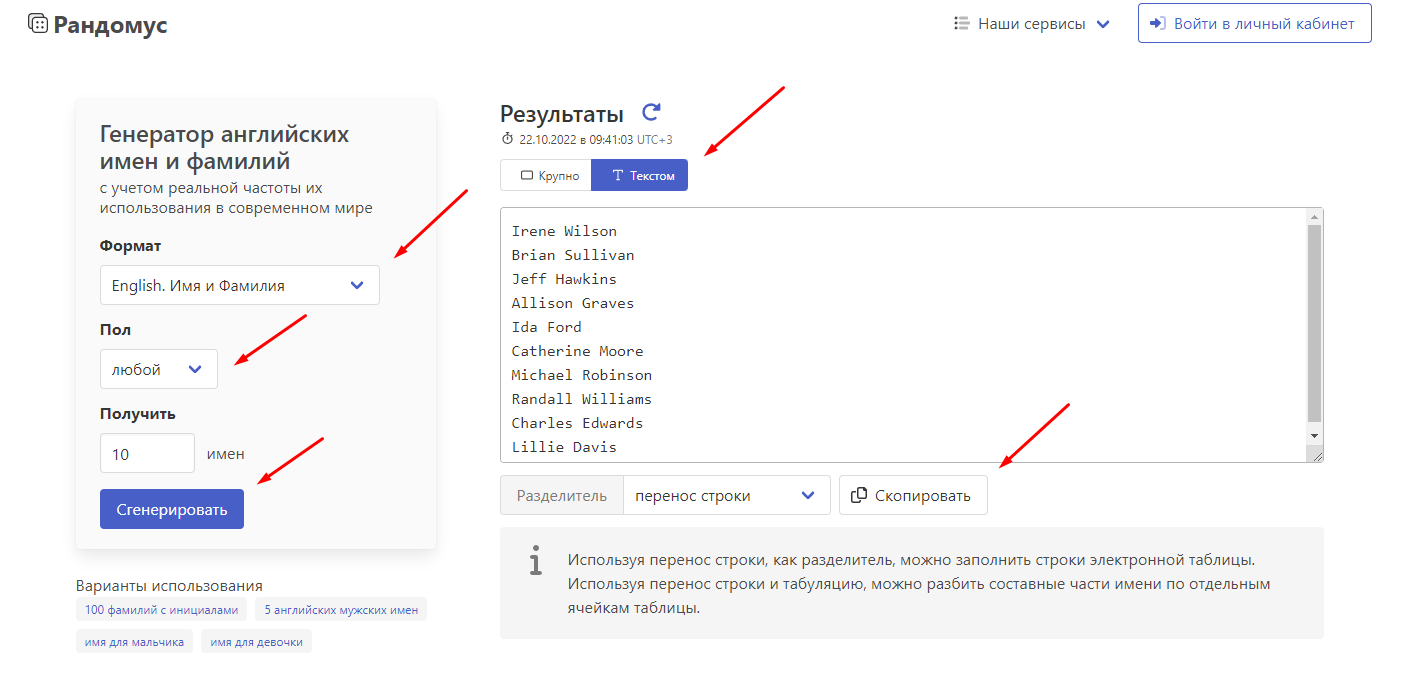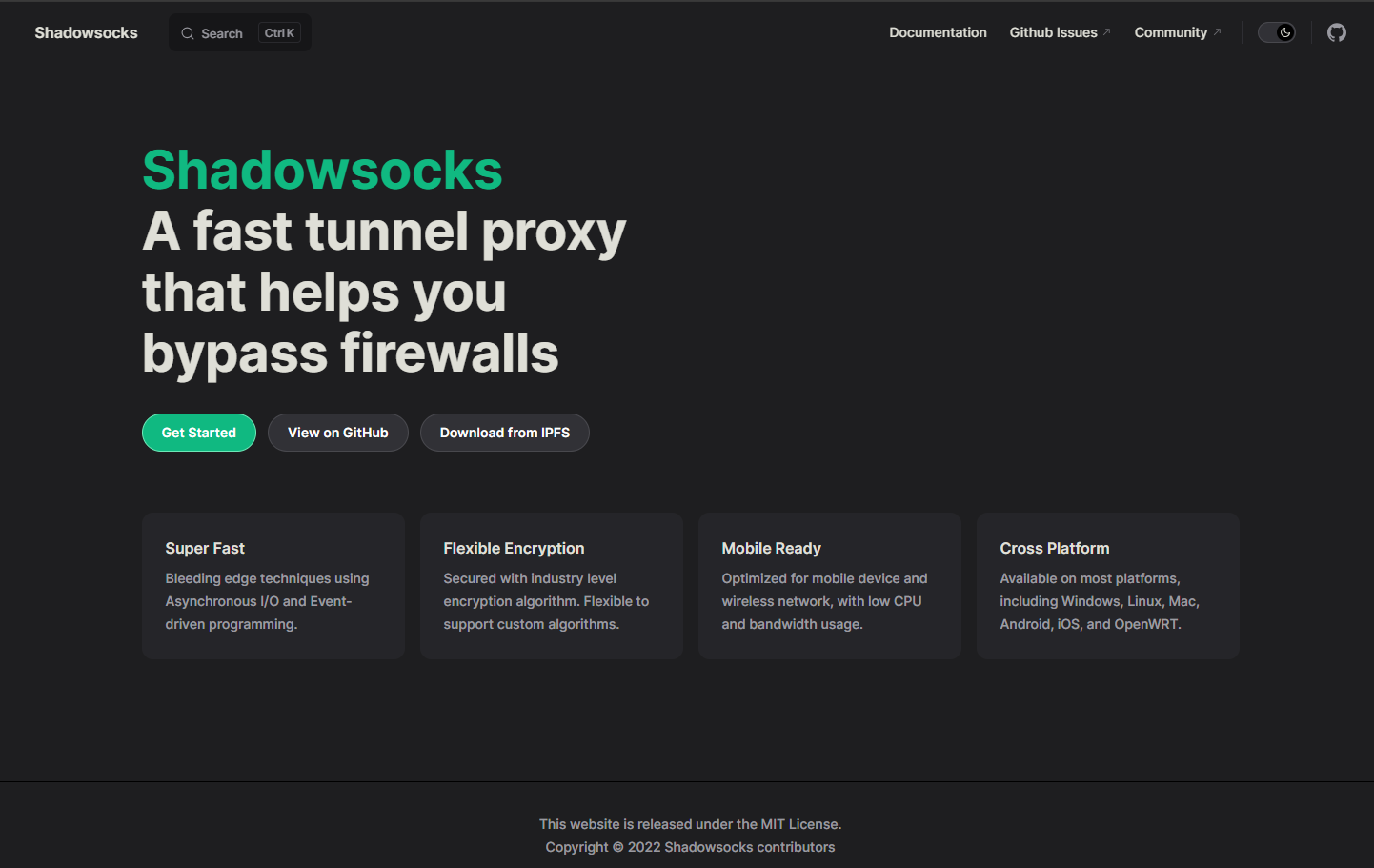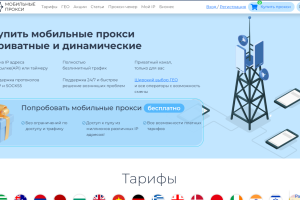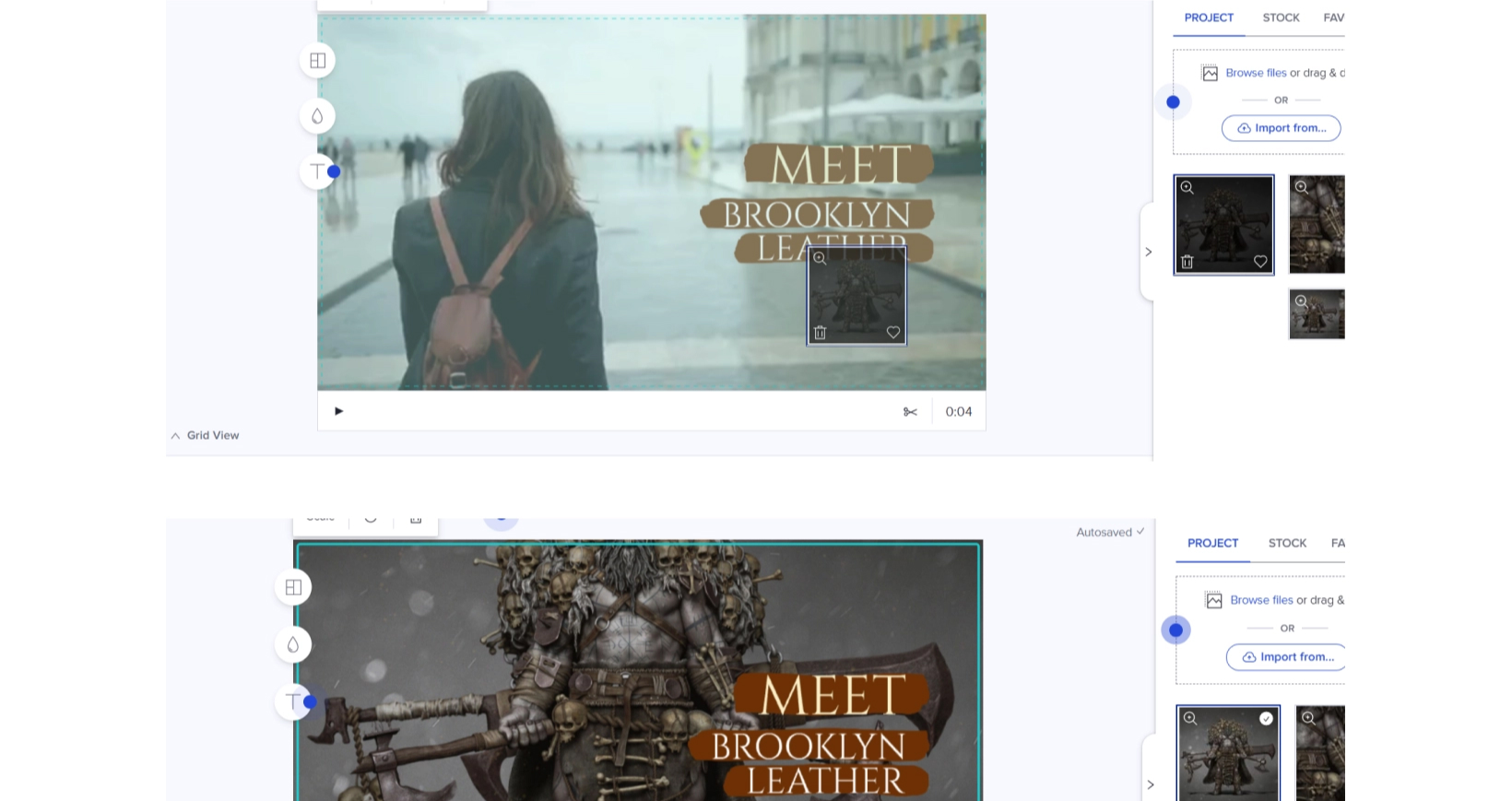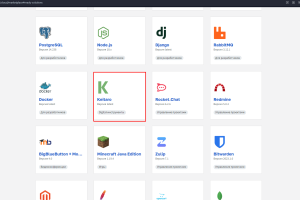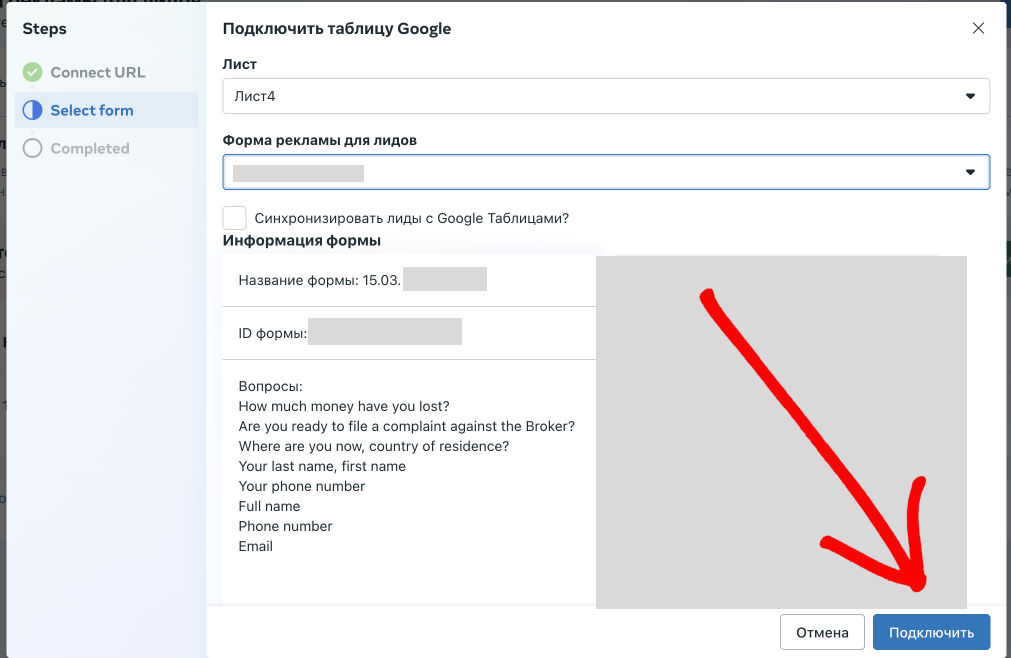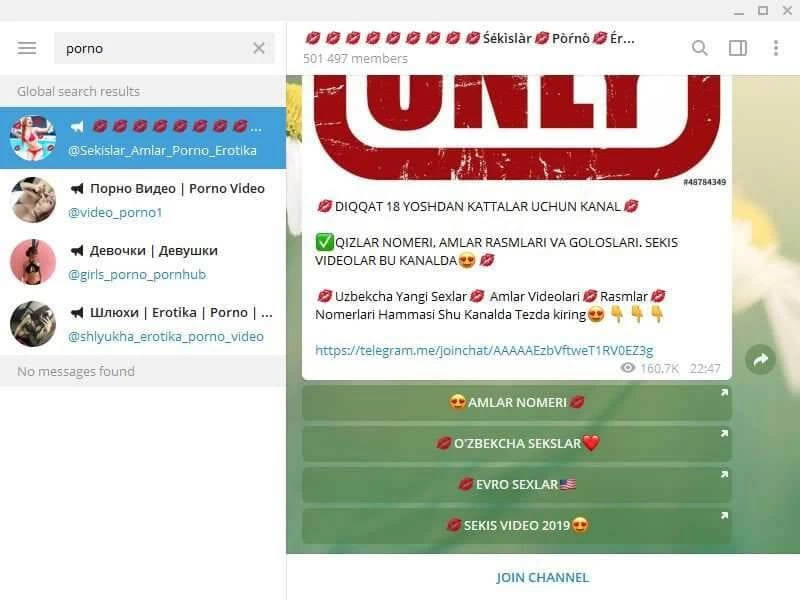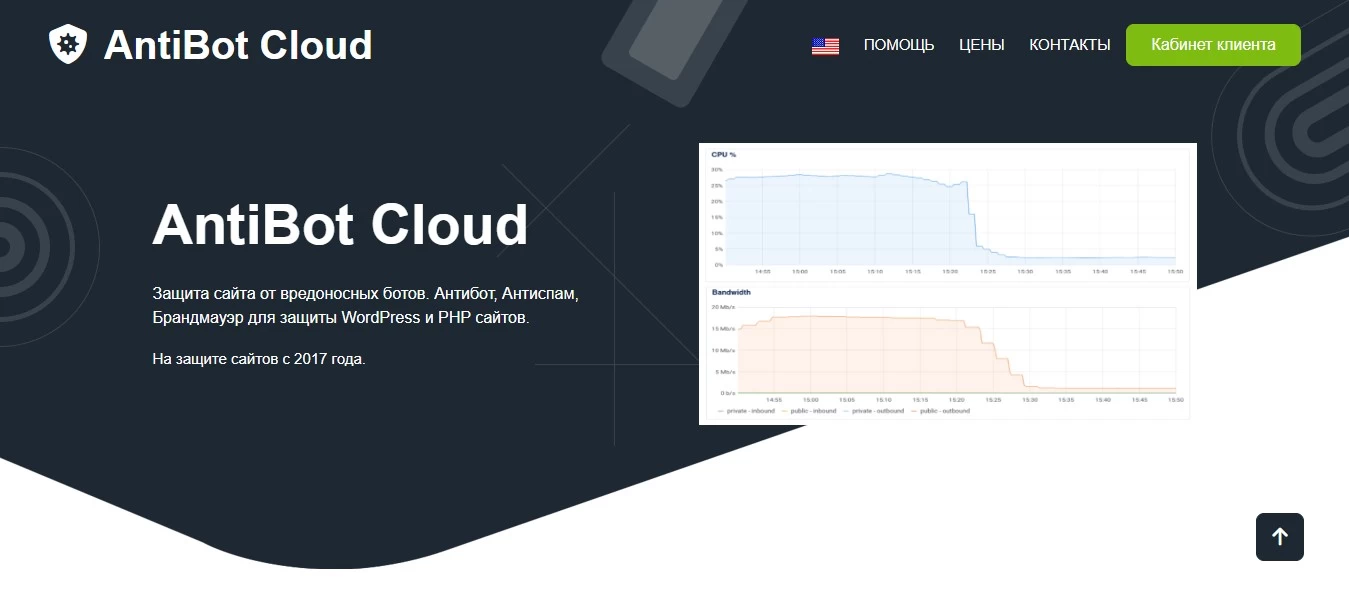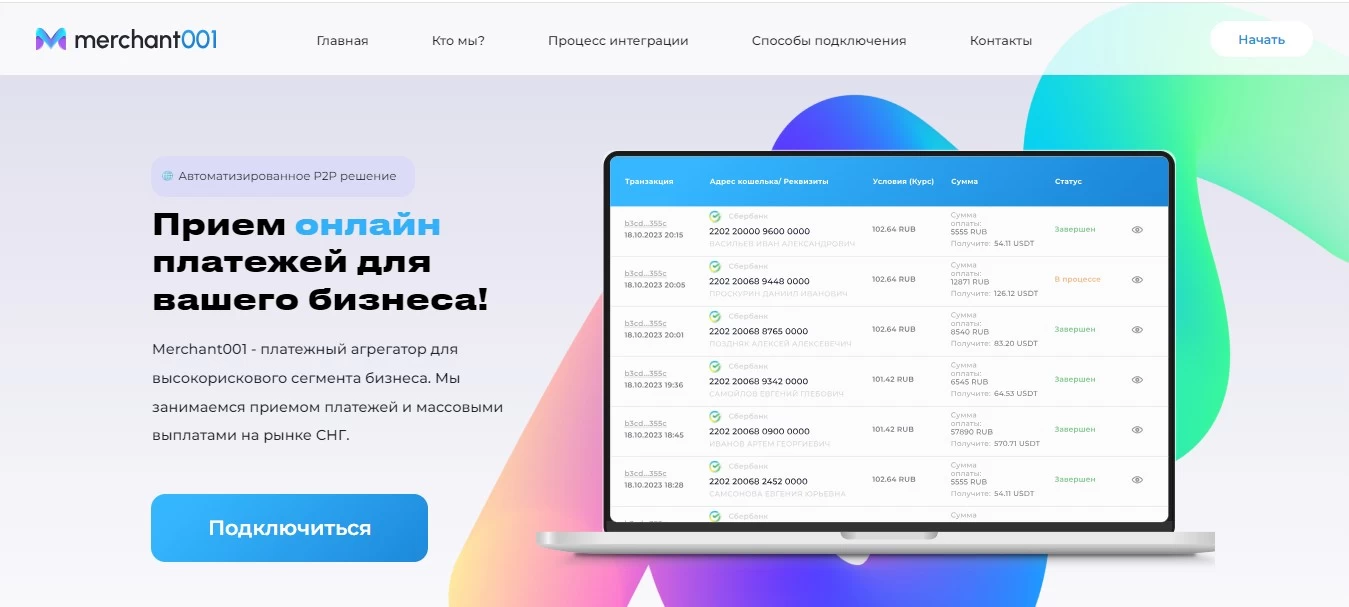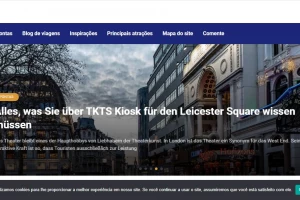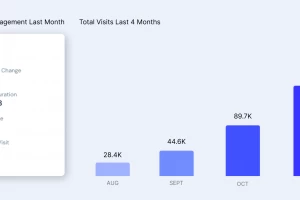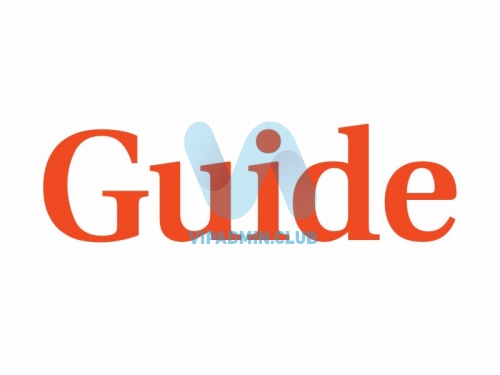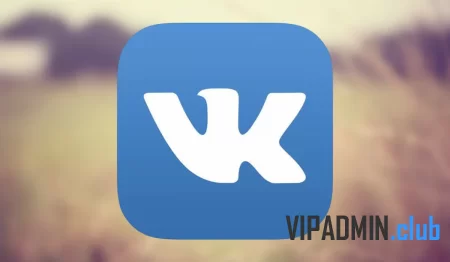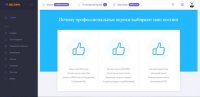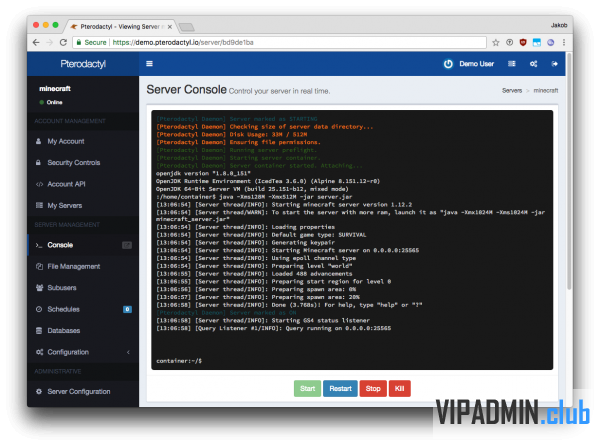Accovod
Ниже разберем особенности работы и интерфейс сервиса.
С чего начать
Получить доступ к функционалу сервиса можно только после регистрации учетной записи. Для начала нужно зайти на
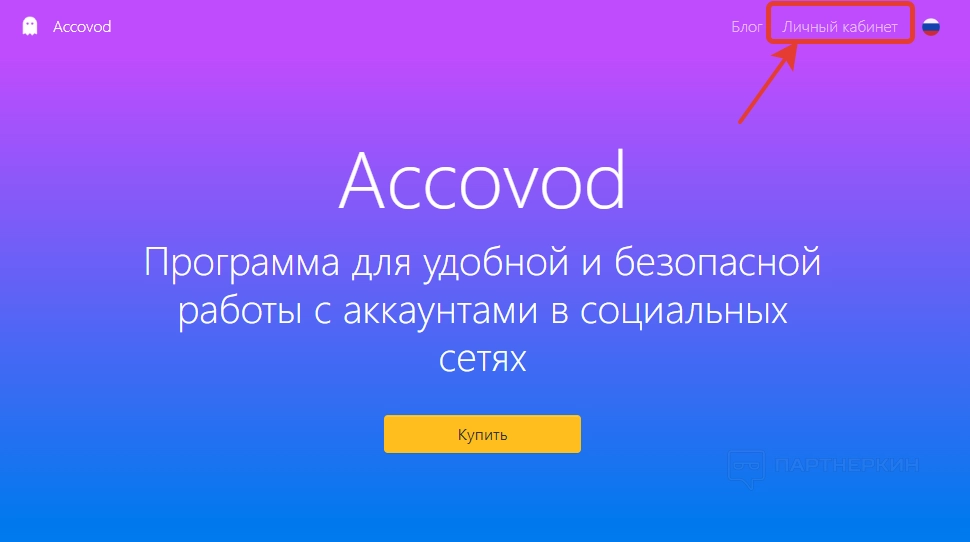
Далее нужно найти вкладку «Регистрация» в верхней панели и ввести электронную почту с паролем. Переходить в свой ящик для поиска письма с активацией аккаунта не придется. Сразу после ввода данных пользователя перебросит в личный кабинет.
Интерфейс и функциональные особенности
Сразу после регистрация откроется страничка, состоящая из нескольких блоков. В первом блоке находятся ссылки для покупки лицензионной версии программы. На момент написания статьи было доступно 4 варианта оплаты:
- 1 месяц;
- 12 месяцев;
- 1 месяц с помощью криптовалюты;
- 12 месяцев с помощью криптовалюты.
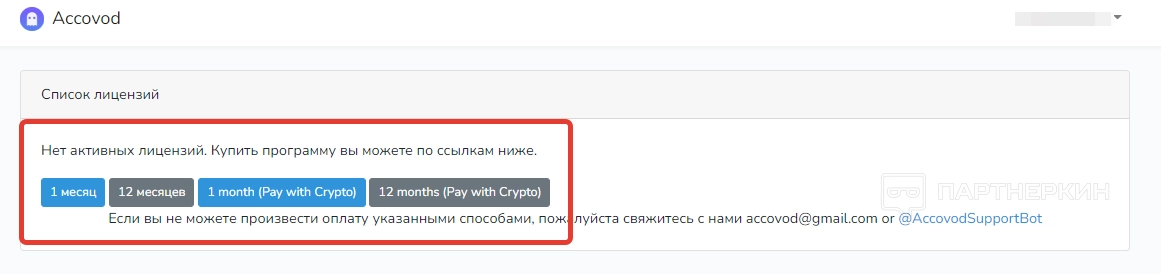
Выбираем подходящий вариант и открываем ссылку. Далее система предложит выбрать подходящий способ оплаты и ввести реквизиты. Пока
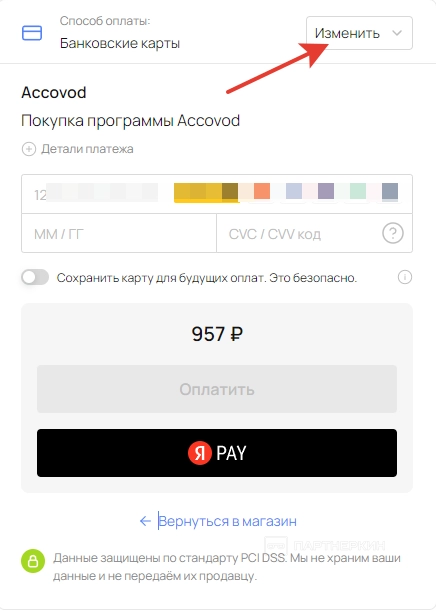
Если при оплате вдруг появятся вопросы, можно обратиться в службу поддержки. Для этого следует написать в
Второй блок рассказывает об условиях партнерской программы. Там указана реферальная ссылка и есть информация о том, что владелец аккаунта может зарабатывать до 10% с каждой покупки привлеченного пользователя. Вывод осуществляется на кошельки WebMoney, YooMoney и USDT. В нижней части блока отображается количество переходов и заработанных средств.
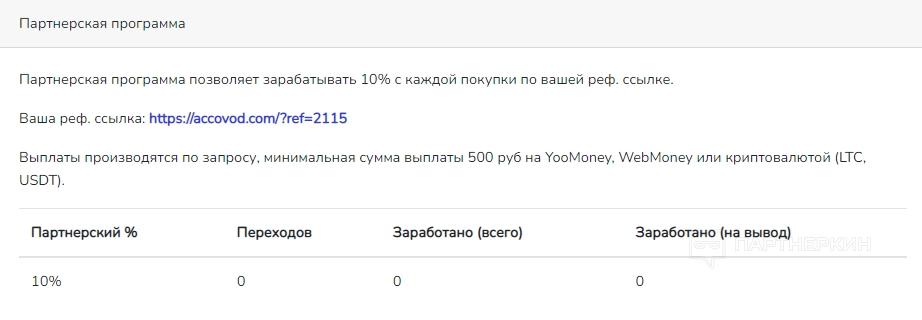
Третий блок содержит ссылки на рекламные баннеры размером 468х60, 900х60 и 900х100.
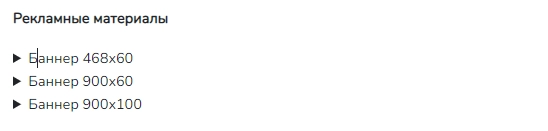
Как подключать аккаунты
Возможность подключать аккаунты появится сразу после приобретения лицензии. Когда пользователь оплатит покупку, на экране появится максимально простой интерфейс, в котором будет всего одна кнопка — «Добавить аккаунты».
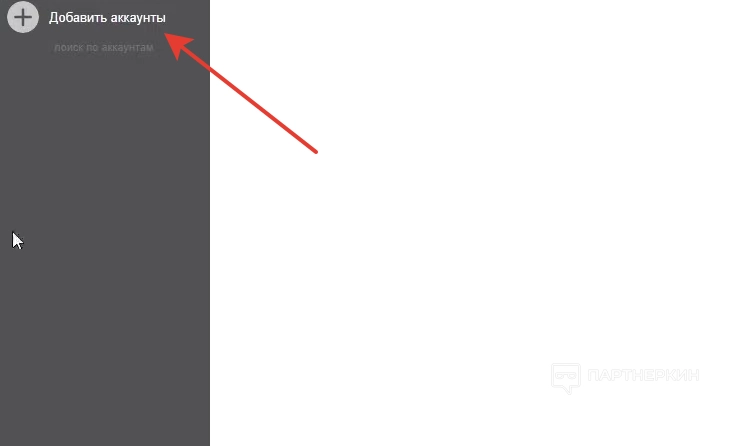
После нажатия на кнопку появится небольшое окно со вкладками «Аккаунт», «Список» и «Настройки». Во вкладке «Аккаунт» выбираются социальные сети, для которых подключается аккаунт. По умолчанию
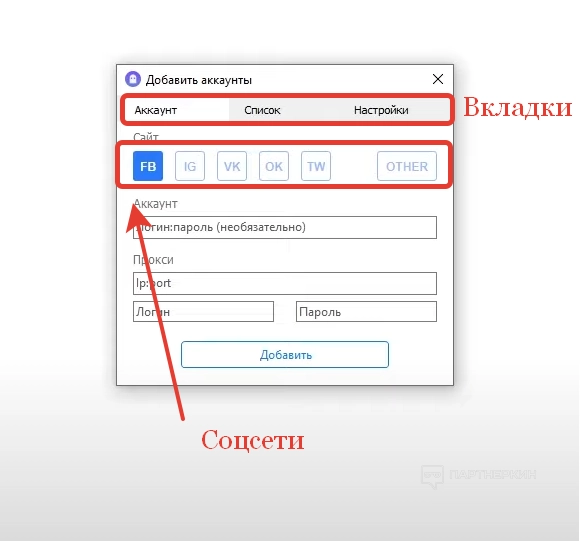
Чтобы добавить аккаунт, нужно вписать логин и пароль от профиля. Также потребуется вставить прокси и логин/пароль от него.
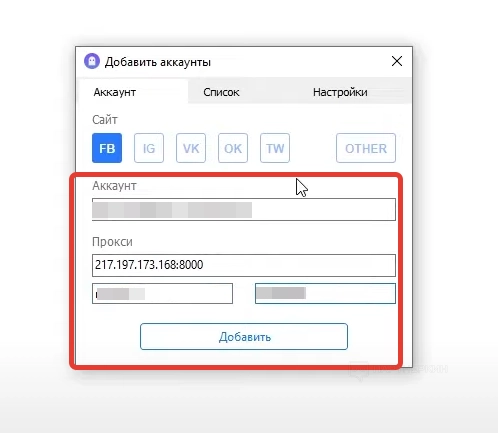
Добавлять аккаунты можно и другим способом: для этого переходим во вкладку «Список», в контекстном меню выбираем социальную сеть и вводим необходимые данные. Подключенные аккаунты после этого будут отображаться списком в пустом окне.
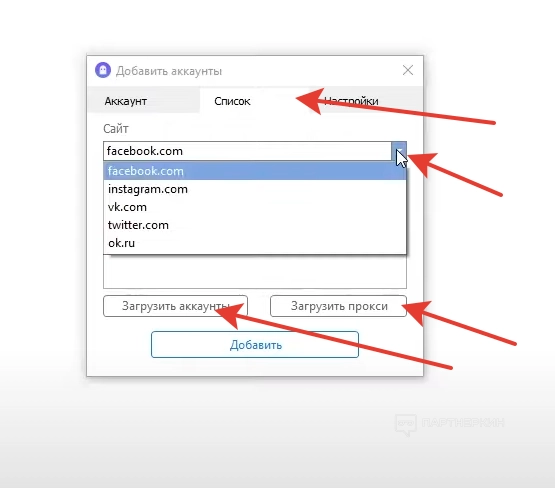
Последняя вкладка «Настройки» позволяет выбирать юзер-агент, язык системы и часовой пояс. Также там можно установить авторизацию с помощью заранее подготовленных куки.
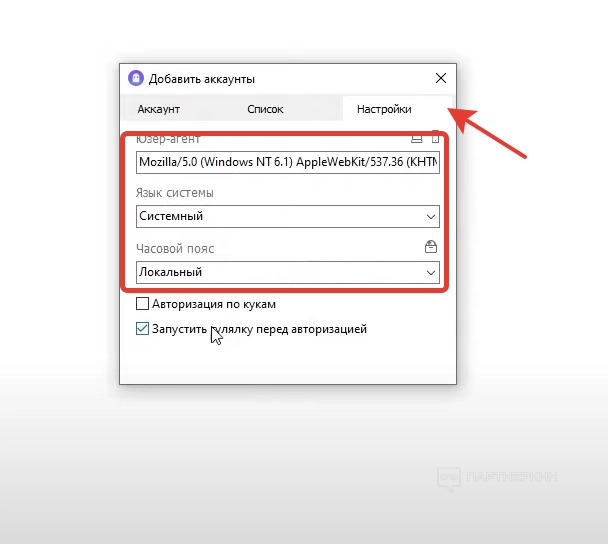
Когда все данные будут введены, а настройки выставлены — жмем на кнопку «Добавить». Система может запросить повторный ввод логина и пароля от авторизованного аккаунта в отдельном окне.
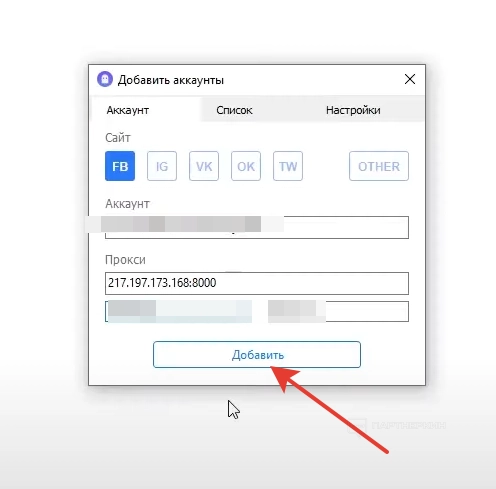
Далее программа сразу откроется аккаунт от выбранной социальной сети в своем интерфейсе. Стоит обратить внимание на левую часть экрана, в которой под кнопкой «Добавить аккаунты» появится новый аккаунт.
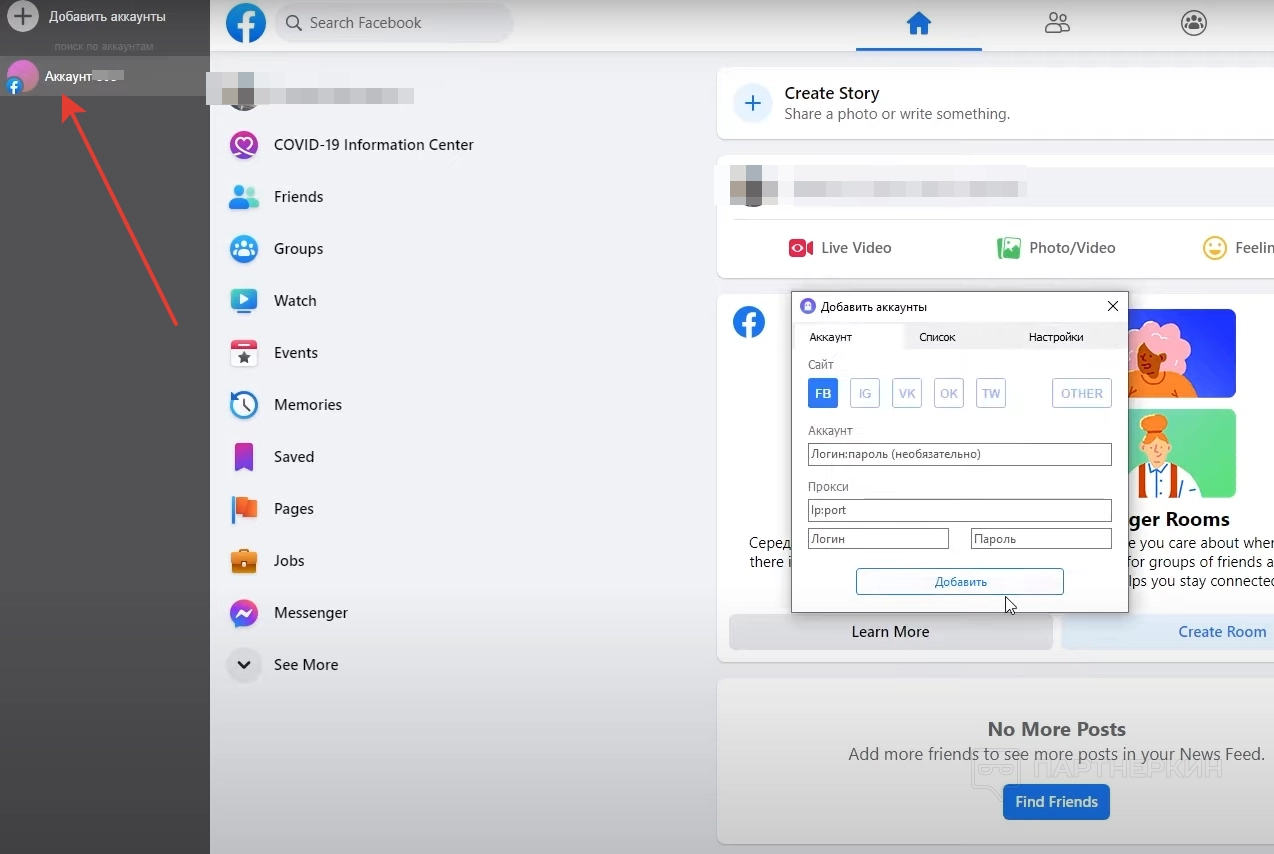
Кстати, каждому созданному акк будет присваиваться индивидуальный номер. При этом каждый профиль будет работать автономно, независимо друг от друга.
Вывод
*запрещенная в РФ организация
Официальный адрес сайта —